投影機(jī)放在電子白板背后投影只是計(jì)算機(jī)圖像從白板背后顯示,這樣用戶可非常自然的操作,不會(huì)擋住投影光線產(chǎn)生任何陰影。背投式電子白板的系統(tǒng)組成與正投相同,它將投影機(jī)集成進(jìn)去,預(yù)留出PC的放置空間。因?yàn)槠綍r(shí)接觸比較少的原因,對(duì)于教學(xué)一體機(jī)電子白板的使用方法很多人還不太了解,不過(guò)沒(méi)關(guān)系,下面我就來(lái)為大家講解下電子白板使用教程的相關(guān)知識(shí),如果你有這方面需求的話,不妨進(jìn)來(lái)一起了解下吧!
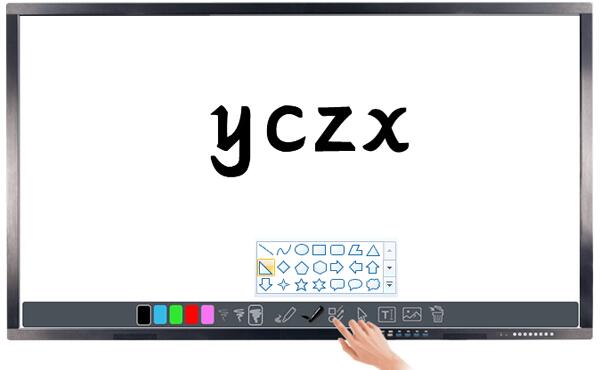
1、模式之間的切換技巧
窗口模式下,運(yùn)行其他應(yīng)用程序時(shí),軟件將自動(dòng)切換到控制模式。控制模式下,點(diǎn)了畫筆等只有在窗口模式和注解模式下才能用的工具,軟件將自動(dòng)切換到注解模式。
2、創(chuàng)建、打開(kāi)和保存文檔
當(dāng)你用交互式電子白板上課前,你可以創(chuàng)建一個(gè)自己文檔。至于為什么要新建,比如當(dāng)你前面有老師用過(guò)這臺(tái)電子白板而又沒(méi)有保存上課記錄時(shí),你進(jìn)入窗口模式就會(huì)看到前一位老師的上課內(nèi)容,尤其是當(dāng)你不小心點(diǎn)了“上一頁(yè)”,你會(huì)感覺(jué)莫明其妙,因?yàn)槟愕挠∠笾心悴](méi)有寫過(guò)那些內(nèi)容,如果你是從電腦桌面上重新進(jìn)入白板時(shí),則會(huì)自動(dòng)為你創(chuàng)建一個(gè)新文檔,上面的問(wèn)題就不會(huì)遇到了。
當(dāng)你用交互式電子白板上完一堂課,想在以后的教學(xué)中回顧一下現(xiàn)在的上課內(nèi)容,你可以保存上課內(nèi)容。方法是當(dāng)你退出軟件時(shí),會(huì)彈出一個(gè)選擇框,詢問(wèn)你是否保存。當(dāng)你選擇“是”,你可以取一個(gè)名字,然后保存在指定的位置。當(dāng)你選擇“否”或是“取消”時(shí),將不會(huì)保存你的上課內(nèi)容。
當(dāng)你要用交互式電子白板上一堂課,而相關(guān)內(nèi)容,以前用交互式電子白板上過(guò)而且保存了,你就可以打開(kāi)以前的上課記錄,開(kāi)始本堂課的教學(xué),而不是重新再書寫一遍。這也是交互式電子白板比傳統(tǒng)黑板、粉筆、板擦“三位一體”的舊教學(xué)模式優(yōu)越的地方,我們應(yīng)該提倡使用。
3、設(shè)置頁(yè)面背景顏色
在三種模式下,選擇新建頁(yè)面,都會(huì)建立一個(gè)空頁(yè)。默認(rèn)時(shí),這個(gè)新建的頁(yè)面的是純白的。如果我們想換一個(gè)顏色作為背景,那么我們應(yīng)該在主菜單中選“畫圖”,然后再選“背景顏色”,這時(shí)程序彈出背景顏色選擇框,點(diǎn)擊選擇需要的頁(yè)面顏色。
4、導(dǎo)出頁(yè)面為圖片
將部分或全部頁(yè)面導(dǎo)出為圖片,支持*.bmp、*.jpg、*.png三種格式。點(diǎn)擊主菜單上的“文件”,選擇“導(dǎo)出為圖片”。程序彈出“導(dǎo)出為圖片”窗口來(lái)選擇導(dǎo)出范圍。選定范圍后,程序彈出“導(dǎo)出為圖片”的第二個(gè)窗體。輸入文件名稱,選擇保存類型,點(diǎn)擊“保存”。導(dǎo)出頁(yè)面為網(wǎng)頁(yè)與導(dǎo)出頁(yè)面為圖片類似,點(diǎn)擊主菜單上的“文件”然后點(diǎn)“導(dǎo)出為網(wǎng)頁(yè)”。將部分或全部頁(yè)面導(dǎo)出為網(wǎng)頁(yè),網(wǎng)頁(yè)支持*.htm格式。
5、熒光筆的獨(dú)特之處
通過(guò)主菜單進(jìn)入畫筆選擇,會(huì)有一些畫筆:普通筆、熒光筆、毛筆、排筆。除了熒光筆外其它三種,你可根據(jù)自己喜好選擇,然后設(shè)置顏色、粗細(xì)等屬性。熒光筆與前面三種不同,它是一種半透明筆,一般用于注釋重點(diǎn)。注意了,它不會(huì)完全覆蓋你所涂畫的內(nèi)容。其實(shí)通過(guò)設(shè)置其它筆也可以具有熒光筆一樣的功能,這要在畫筆自定義屬性里設(shè)置透明度,默認(rèn)時(shí)是完全不透明的。
6、了解板擦功能的限制
初學(xué)者總認(rèn)為使用板擦就能擦掉白板上自己弄上去的內(nèi)容,其實(shí)板擦功能有很多限制。
第一:它只能擦除由普通筆、熒光筆、毛筆、排筆工具書寫和繪畫的內(nèi)容,而且這一點(diǎn)也要有前提的,那就是不能對(duì)你寫的內(nèi)容進(jìn)行組合后試圖擦除。
第二:對(duì)于手寫識(shí)別不能擦掉,這一點(diǎn)千萬(wàn)要記住,你可以通過(guò)選擇手寫識(shí)別寫出來(lái)的文字,然后點(diǎn)擊選框右上角的小三角形,在彈出來(lái)的菜單中選擇刪除(此法很有用哦)。
第三:由幾何工具畫出來(lái)的圖形,不能通過(guò)板擦擦掉,更不能擦掉某條邊,或是某條弧。第四:組合的內(nèi)容都不能使用板擦擦掉。
7、選取工具,它就像鼠標(biāo)指針很多時(shí)候需要使用這一個(gè)工具
當(dāng)你想刪除那些用板擦擦不掉的東西時(shí),可以用這個(gè)工具選擇對(duì)象。對(duì)象被選中后,對(duì)象的外圍將會(huì)出現(xiàn)藍(lán)色焦點(diǎn)外框和編輯點(diǎn)。關(guān)于什么是對(duì)象?你也許不明白,其實(shí)在頁(yè)面中你寫的字,繪的畫,插的圖,拍的照都可以叫做對(duì)象。注意這里的對(duì)象也有限制,那就是只限制是你新建的頁(yè)面上,你不要試圖去刪除一個(gè)頁(yè)面外的按鈕等等。
1)當(dāng)你想刪除那些用板擦擦不掉的東西時(shí),可以用這個(gè)工具選擇對(duì)象。對(duì)象被選中后,對(duì)象的外圍將會(huì)出現(xiàn)藍(lán)色焦點(diǎn)外框和編輯點(diǎn)。關(guān)于什么是對(duì)象?你也許不明白,其實(shí)在頁(yè)面中你寫的字,繪的畫,插的圖,拍的照都可以叫做對(duì)象。注意這里的對(duì)象也有限制,那就是只限制是你新建的頁(yè)面上,你不要試圖去刪除一個(gè)頁(yè)面外的按鈕等等。
2)如果你現(xiàn)在正在上一堂識(shí)字課,叫學(xué)生上來(lái)寫字,這時(shí)你可要注意了。當(dāng)你選擇畫筆工具叫幾個(gè)學(xué)生上來(lái)寫字,而在這過(guò)程中你沒(méi)有選擇任何過(guò)其它工具。某個(gè)學(xué)生的字寫的實(shí)在是太差了,不過(guò)還好,可以經(jīng)過(guò)調(diào)整讓字好看,這里你可能就會(huì)頭痛了。因?yàn)楫?dāng)你想選擇那個(gè)沒(méi)有寫好的字的時(shí)候,其它的字也被選取了,而這完全出乎你的意料。其實(shí),你剛才一直在用那一種畫筆,而且中間沒(méi)有更換過(guò),白板軟件會(huì)把在這使用過(guò)程中書寫的內(nèi)容作為一個(gè)對(duì)象,而不是你所認(rèn)為的有多少個(gè)字就有多少個(gè)對(duì)象。解決的方法是當(dāng)你使用一次后記得點(diǎn)一下選取工具,然后再選你剛才用的那個(gè)工具,這時(shí)就不會(huì)出現(xiàn)上面的情況了。當(dāng)然你在切換工具時(shí)可以點(diǎn)其它工具,只要你記得立刻換回來(lái)就可以了。
3)你可以通過(guò)依次選取多個(gè)對(duì)象來(lái)對(duì)多個(gè)對(duì)象進(jìn)行縮放,刪除,克隆等操作,而不要每次只對(duì)一個(gè)對(duì)象做反復(fù)類似的操作。
8、了解鎖定有什么用處
同樣舉識(shí)字課為例,如果你從公用圖庫(kù)中拖入一張?zhí)镒指瘢缓竽悴幌朐诮酉聛?lái)的操作中改變它,你可以鎖定它。方法是選中需要鎖定的對(duì)象,點(diǎn)擊右上角的參謀家編輯菜單按鈕,在其彈出菜單中選擇“鎖定”。 鎖定后鎖定對(duì)象的焦點(diǎn)框變?yōu)榧t色。取消鎖定按照鎖定的步驟再點(diǎn)擊一次鎖定按鈕即可解除鎖定。
9、對(duì)象組合的分與合
通過(guò)組合你可以把多個(gè)對(duì)象合成一個(gè)整體,然后對(duì)這一個(gè)整體進(jìn)行操作,就像操作一個(gè)對(duì)象。組合功能也很常用,只是對(duì)初學(xué)者來(lái)說(shuō),不明白其用意。用組合可以大大提高某些方面的效率。試想一下,車子在裝配前只是一堆散落零亂的部件,不能發(fā)揮車作為整體的功能。組合的方法是選擇多個(gè)對(duì)象(如果只是一個(gè)對(duì)象就沒(méi)有必要組合了),點(diǎn)擊某一個(gè)被選對(duì)象右上角的參謀家編輯菜單按鈕,在其彈出菜單中選擇“組合”。取消組合的方法類似,只是選擇時(shí)選擇“取消組合”。
10、調(diào)整圖層,對(duì)象層疊功能
兩個(gè)對(duì)象難免會(huì)有重疊,怎么辦?電腦中有個(gè)方法,很現(xiàn)實(shí),那就是給所有對(duì)象分層。就像一疊作業(yè)本,會(huì)有最上面一本,會(huì)有最下面一本。上面的作業(yè)本擋住下面的一本。教學(xué)白板中,你先添加的對(duì)象會(huì)放在最底層,后面放的對(duì)象會(huì)依次放在前一個(gè)對(duì)象的上面,這像不像交作業(yè)本呀!
11、從工具選取幕布進(jìn)行設(shè)置
點(diǎn)擊主菜單上的“工具”,然后選擇“參數(shù)設(shè)置”;彈出“參數(shù)設(shè)置”窗體,可以在其中進(jìn)行各種參數(shù)的設(shè)定;選擇“幕布”選擇卡,選擇“瀏覽”,從電腦中選擇一張圖片然后“確定”即可。
以上就是教學(xué)一體機(jī)中的教學(xué)白板的使用方法及使用教程的相關(guān)介紹,希望能夠幫助到有這方面需求的朋友們!如需了解更多的相關(guān)資訊,請(qǐng)繼續(xù)關(guān)注本站,后續(xù)將呈現(xiàn)更多精彩內(nèi)容哦!

 98英寸交互式教學(xué)平板一體機(jī)
98英寸交互式教學(xué)平板一體機(jī)![[特價(jià)]32寸幼兒園多媒體教學(xué)互動(dòng)一體機(jī)](/image/202009/jiaoxueyitiji058.jpg) [特價(jià)]32寸幼兒園多媒體教學(xué)互動(dòng)一體機(jī)
[特價(jià)]32寸幼兒園多媒體教學(xué)互動(dòng)一體機(jī) 65寸多媒體互動(dòng)教學(xué)觸摸一體機(jī)
65寸多媒體互動(dòng)教學(xué)觸摸一體機(jī) 75寸多媒體互動(dòng)教學(xué)觸摸一體機(jī)
75寸多媒體互動(dòng)教學(xué)觸摸一體機(jī) 98寸多媒體互動(dòng)教學(xué)觸摸一體機(jī)
98寸多媒體互動(dòng)教學(xué)觸摸一體機(jī)